filmov
tv
¿Cómo Recuperar una Presentación de PowerPoint No Guardada / Eliminada? | Recuperación de PowerPoint

Показать описание
PowerPoint es muy importante para que hagamos presentaciones. Pero, a veces pueden pasar cosas inesperadas en tu computadora y provocar la pérdida del trabajo no guardado, incluidos los archivos de PowerPoint.
O, a veces, puede eliminar un archivo de PowerPoint importante por accidente. En estos casos, ¿podemos recuperar un archivo no guardado o eliminado? ¿Archivo de powerpoint? La respuesta es "sí". Siga los métodos prácticos a continuación.
1. ¿Cómo Recuperar Archivos de PowerPoint No Guardados?
Método 1: utilizar la función "Recuperar presentaciones no guardadas" 1:02
Paso 1. Abre la aplicación PowerPoint, haz clic en la pestaña "Archivo", luego en "Abrir" y haz clic en "Recientes"
Paso 2. Haz clic en una opción titulada "Recuperar presentaciones no guardadas" en la parte inferior de la página para mostrar más opciones.
Paso 3. Busca tu archivo en la carpeta Borradores guardados, haz doble clic en él y guarda correctamente tu precioso trabajo esta vez.
Método 2: Usar la función Autorrecuperación 1:52
Paso 1. Abre una presentación de PowerPoint nueva o existente y navega hasta la pestaña "Archivo".
Paso 2. Selecciona Opciones en la pestaña "Archivo" y luego haz clic en "Guardar".
Paso 3. Asegúrate de marcar las opciones "Conservar la última versión recuperada automáticamente cuando cierro sin guardar" y "Guardar información de recuperación automática cada x minutos".
Paso 4. Resalta y copia el contenido del cuadro "Ubicación del archivo de Autorrecuperación" y pégalo en tu explorador de archivos. Presiona Enter en tu teclado después de pegar el enlace para abrir el directorio de Autorrecuperación de PowerPoint.
Paso 5. Abre y guarda tu archivo correctamente
Una vez que se abra la ubicación, encontrarás allí las presentaciones PowerPoint que no hayas guardado. Simplemente abre tu trabajo y guárdalo.
2. Cómo recuperar una presentación de PowerPoint eliminada
Método 1: Revisa la papelera de reciclaje 03:37
Paso 1. Abre la papelera de reciclaje y busca tu archivo de PowerPoint eliminado.
Paso 2. Simplemente haz clic derecho en su archivo PPT para mostrar las opciones disponibles Haga clic en "Restaurar" para recuperar su presentación.
Método 2: Recuperar un documento de PowerPoint eliminado con Recoverit Data Recovery 04:08
Paso 1. Selecciona la ubicación de tu presentación de PowerPoint y comienza a escanear
Paso 2. Espera a que se complete el proceso de escaneo
Paso 3. Obtén una vista previa y recupera tu presentación
#recuperar powerpoint no guardado #recuperar powerpoint borrado #recuperar archivos borrados #recuperar powerpoint sin guardar #Recuperar #Archivos #Powerpoint
Комментарии
 0:05:50
0:05:50
 0:04:54
0:04:54
 0:00:40
0:00:40
 0:09:50
0:09:50
 0:04:20
0:04:20
 0:06:17
0:06:17
 0:07:43
0:07:43
 0:03:04
0:03:04
 2:57:49
2:57:49
 0:06:28
0:06:28
 0:02:46
0:02:46
 0:05:04
0:05:04
 0:04:28
0:04:28
 0:01:00
0:01:00
 0:02:31
0:02:31
 0:09:25
0:09:25
 0:02:53
0:02:53
 0:08:07
0:08:07
 0:06:12
0:06:12
 0:11:41
0:11:41
 0:01:47
0:01:47
 0:00:39
0:00:39
 0:03:51
0:03:51
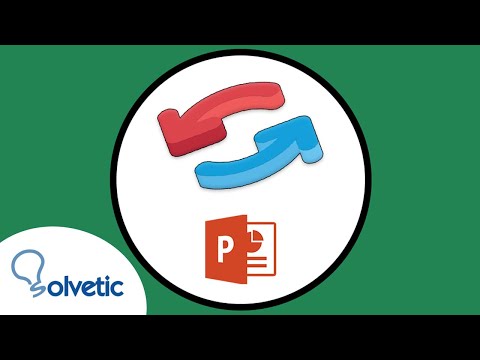 0:01:04
0:01:04